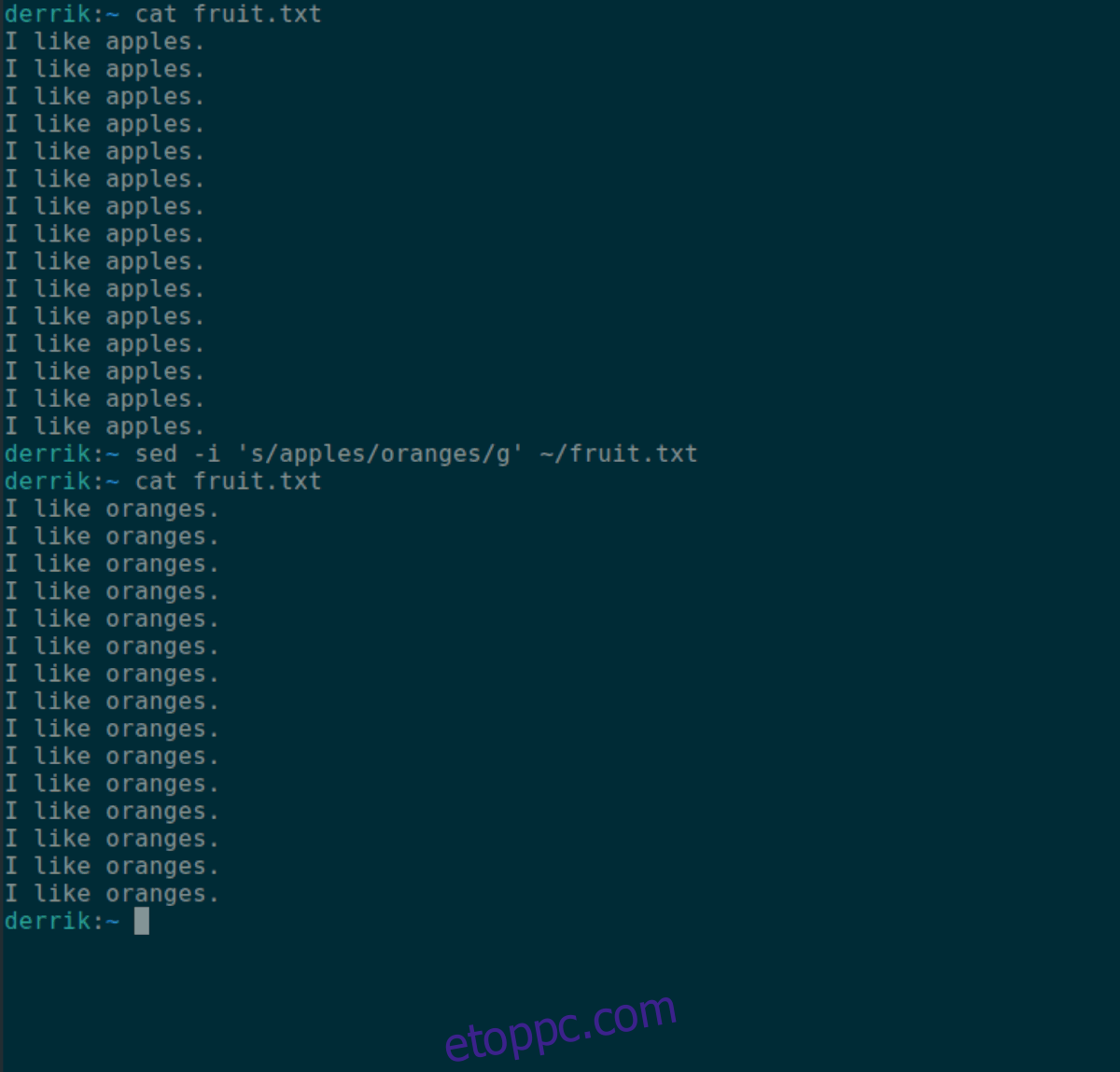A szövegfájlok kézi szerkesztése Linuxon fárasztó lehet. Éppen ezért jó tudni, hogyan lehet gyorsan lecserélni a parancssor segítségével a fájlokban található szöveges karakterláncokat. Ha még nem ismeri a Linuxot, és nem tudja, hogyan csinálja, mi segítünk! Kövesse, ahogy megmutatjuk, hogyan cserélhet le szöveges karakterláncot egy fájlban Linuxon!
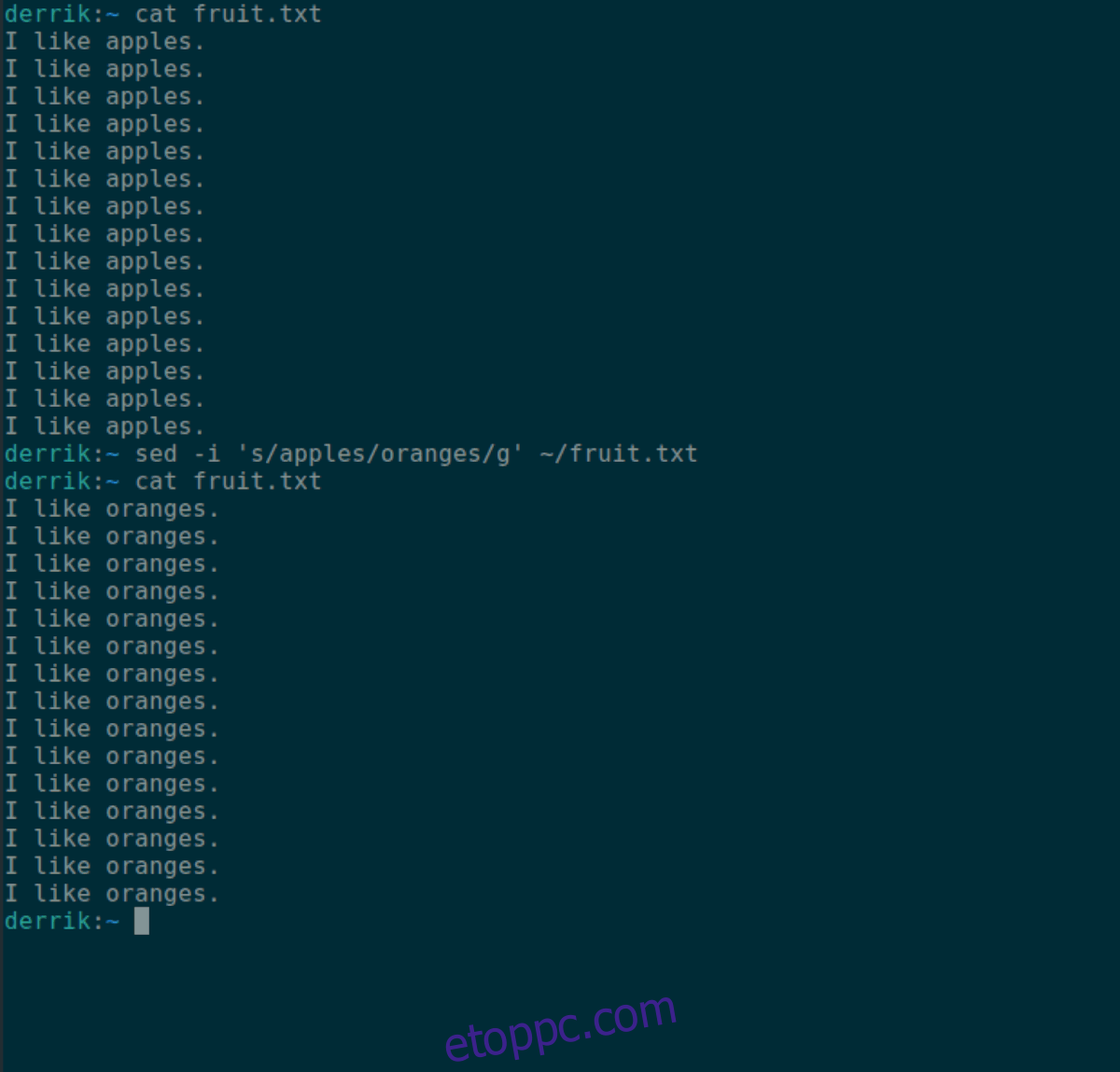
Cserélje ki a szöveges karakterláncot a fájlban – sed
A sed eszköz a legjobb módja egy szöveges karakterlánc cseréjének egy fájlban Linuxon. Az OK? Használata egyszerű, és nagyon jól teszi a dolgát. A Sed rendszerint a Linux operációs rendszerek 99%-án előre telepítve van, így használatához nem szükséges telepíteni.
A fájlban lévő szöveges karakterlánc Sed-re cserélése a sed -i paranccsal történik. Így kell használni. Először nyisson meg egy terminál ablakot a Linux asztalon. A terminálablak megnyitásához nyomja meg a Ctrl + Alt + T billentyűket a billentyűzeten.
Miután a terminálablak megnyílt és használatra kész, írja be a sed -i parancsot a terminál promptba. Ez a helyettesítő parancs kezdete.
sed -i
A sed -i parancs kiírása után írjon be egy idézőjelet. Ez az idézőjel elengedhetetlen, mivel minden sed -i karakterrel helyettesített szövegnek e jel után kell kezdődnie.
sed -i '
Az első ‘ jel után írja be az s/-t. Az s/ közvetlenül a sed használatával lecserélni kívánt szöveg elé kerül.
sed -i 's/
Most, hogy az s/ be van írva a terminál parancssori promptjába, ideje megmondani a sed-nek, hogy milyen szöveget kell cserélni a fájlban. Ebben a példában az „alma” szót cseréljük le.
sed -i 's/apple
Amikor a cserélni kívánt szöveg be van írva a parancsba, a következő lépés az új szöveg beírása, amelyik lecseréli. Ebben a példában az „alma” szót „narancs”-ra cseréljük.
sed -i 's/apples/oranges
Miután beírtuk a parancsba a cserélni kívánt szöveget (narancs), zárjuk le a parancsot a g/ gombbal. A g/ azt mondja, hogy a sed minden szövegpéldányt (alma) az új szövegre (narancs) cserél. Az alábbi példához hasonlóan kell kinéznie.
Megjegyzés: ha nem akar minden szöveget lecserélni a fájlban (például az almát a narancsra), távolítsa el a g jelet, és futtassa sed -i ‘s/apples/oranges/’ formában.
sed -i 's/apple/orange/g'
Végül mondja meg a sed-nek, hogy melyik fájlban van a szöveg, amelyet cserélni kell. Ebben a példában a gyümölcs.txt a kezdőkönyvtárban a cél.
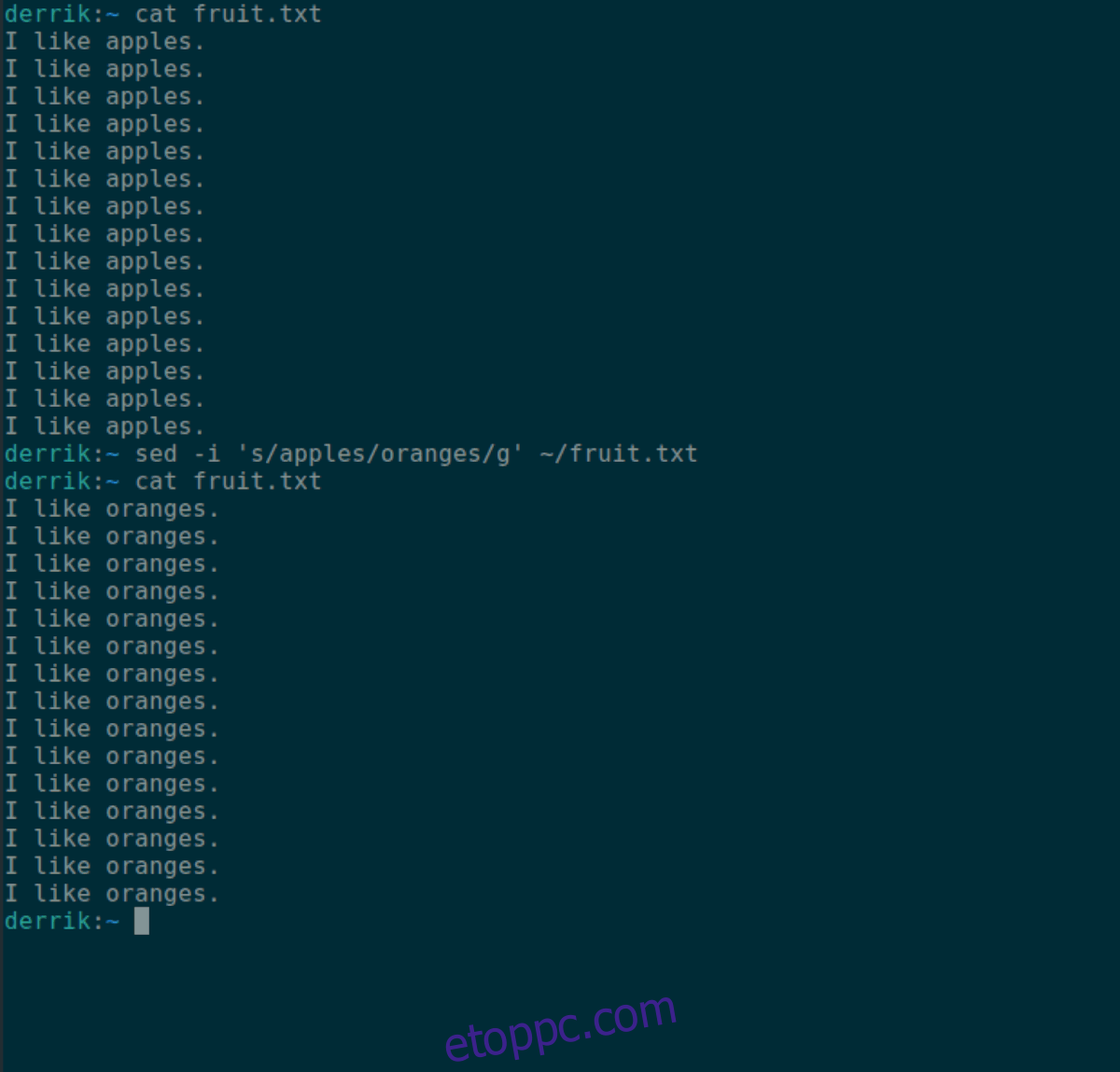
sed -i 's/apples/oranges/g' ~/fruit.txt
Nyomja meg az enter billentyűt a parancs végrehajtásához, és cserélje le a szöveges karakterláncot a fájlban.
Cserélje ki a szöveges karakterláncot a fájlban – Perl
Egy másik módja a szöveges karakterlánc cseréjének egy fájlban Linuxon a Perl programozási nyelv. A Perl-t gyakran használják szövegfeldolgozásra, így természetesen képes kicserélni a szöveges karakterláncokat a fájlokban, és tökéletes erre a felhasználási esetre.
A kezdéshez győződjön meg arról, hogy a Perl telepítve van a Linux PC-re. A legtöbb Linux operációs rendszer Perl-lel érkezik. Ha azonban nem rendelkezik ilyennel, tekintse meg az operációs rendszer súgóoldalát, ahol további információkat találhat arról, hogyan állíthatja be.
A Perl használata a szöveges karakterláncok cseréjére egy fájlban terminál szükséges. Nyisson meg egy terminált a Linux asztalon a Ctrl + Alt + T billentyűkombináció megnyomásával. Vagy keresse meg a „Terminal” kifejezést az alkalmazás menüjében, és indítsa el úgy.
Miután a terminálablak megnyílt és használatra kész, először írja be a perl -pe parancsot a parancssori promptba. A perl -pe parancsra van szükség egy szöveges karakterlánc lecseréléséhez egy fájlban.
perl -pe
A perl -pe kiírásakor a terminál promptban az első ‘ idézőjellel kell kezdened. Ez a jel jelzi a Perlnek, hogy a parancsban hol található a szövegcsere terület.
perl -pe '
Az első ‘ idézőjel után írja be az s/ karakterláncot, majd a lecserélni kívánt szöveget, és egy másik /-et. Például az „alma” kifejezés lecseréléséhez a fruit.txt fájlban a következő szöveget kell kiírnia.
perl -pe 's/apples/
A lecserélni kívánt szó(k) kiírása után adja hozzá azt a szót, amelyik a meglévő szöveget lecseréli. Például, ha a „fruit.txt” fájlban az „alma” szót „narancsra” szeretné cserélni, a perl -pe ‘s/apples/ után adja hozzá az „oranges” szót, így úgy néz ki, mint a perl -pe ‘s/apples/oranges/ .
perl -pe 's/apples/oranges/
Miután mindkét karakterlánc szerepel a parancsban, meg kell adnia a Perl által használt bemeneti fájlt. Például, ha ki szeretné cserélni a „fruit.txt” fájl szövegét, meg kell adnia azt a parancsban.
Megjegyzés: ebben a példában a „fruit.txt” fájl a kezdőkönyvtárban (~/) található. A parancs működéséhez feltétlenül cserélje ki a „~/fruit.txt” fájlt a szövegfájl helyére.
perl -pe 's/apples/oranges/' ~/fruit.txt
Most, hogy a bemeneti fájl (az a fájl, amelyet a Perl-lel módosít) hozzáadva a parancshoz, a parancsnak az alábbiak szerint kell kinéznie.
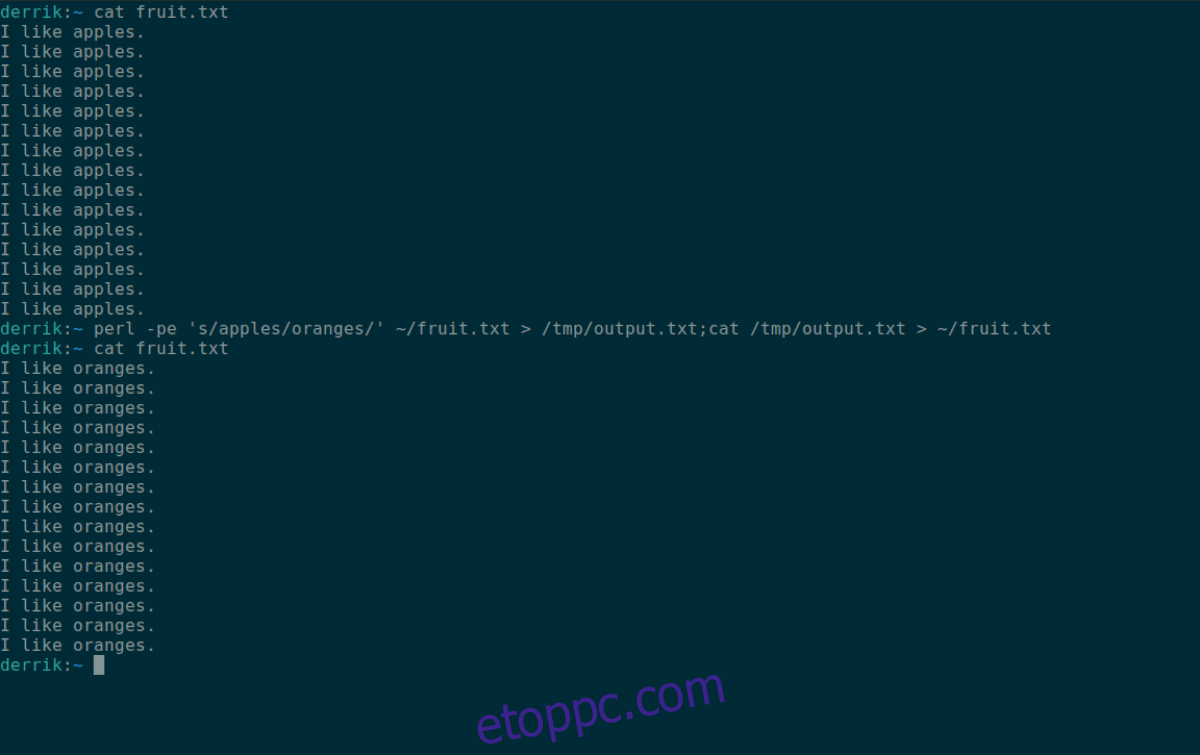
perl -pe 's/apples/oranges/' ~/fruit.txt > /tmp/output.txt;cat /tmp/output.txt > ~/fruit.txt
A fenti parancs futtatásakor a szöveges karakterlánc lecserélődik az Ön által megadott új szövegre. Példánkban az „alma” szót „narancs”-ra cseréltük. A módosítások megtekintéséhez írja be az alábbi parancsot.
cat fruit.txt